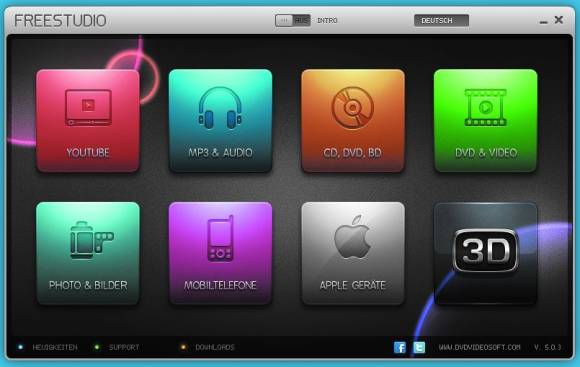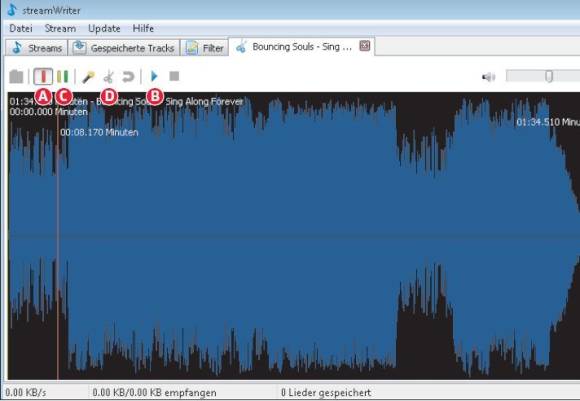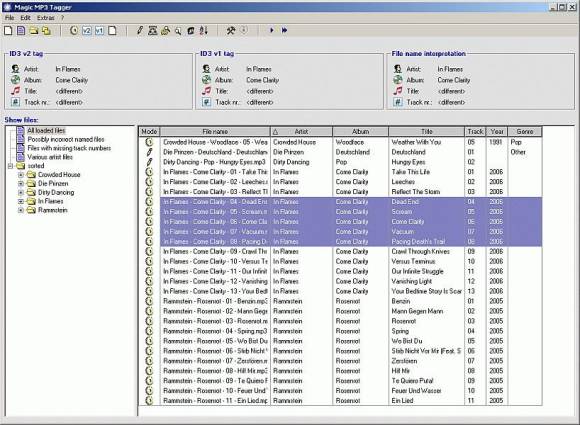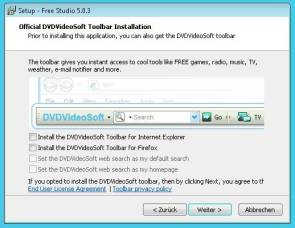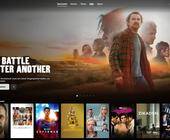Tipps & Tricks
20.05.2011, 08:43 Uhr
Musik & Videos aus dem Web (2/2)
Im Internet finden Sie unendlich viele Songs und Videos. Wie sie diese legal auf Ihrem Rechner speichern und bearbeiten, erfahren Sie in diesem Artikel.
Die Songs und Videos sollen in guter Qualität auf Ihrem Rechner landen, damit Sie sie möglichst einfach aufbereiten und für die jeweiligen Geräte umwandeln können.
Im ersten Teil dieser Serie (gestern, 19. Mai) haben wir erklärt, mit welcher Gratis-Software Sie Videos von Filmportalen wie YouTube sichern und bearbeiten können. Hier finden Sie diesen Artikel.
Heute dreht sich alles um Musik im Internet – vom Aufnehmen von Internetradios übers Schneiden der Songs bis hin zum Benennen von MP3-Dateien.
Auf der nächsten Seite: Musik aus YouTube-Videos
Musik aus YouTube-Videos
Hörgenuss
Für Musikfans ist das Internet ein Paradies. Es gibt unzählige Radiostationen, teilweise sogar personalisierbare. Holen Sie sich die Lieblingsmusik auf Ihre Festplatte – ganz legal.
Musik aus YouTube-Videos
Unter www.youtube.com treffen Sie immer wieder auf Konzertmitschnitte oder sonstige Musikvideos. Wollen Sie beispielsweise den legendären «Hafer- und Bananenblues» von «Äffle & Pferdle» als MP3 haben? Für diese Aufgabe greifen Sie wieder zu DVDVideoSoft Free Studio. Suchen Sie zuerst in YouTube nach dem Video, beginnen Sie, es abzuspielen, und kopieren Sie den Videolink aus der Browseradresszeile. Wählen Sie in DVDVideoSoft Free Studio die Option YouTube. Klicken Sie auf Free YouTube to MP3. Kopieren Sie den Videolink hinein. Bestimmen Sie unten wieder die Qualität und den Speicherort.
Auf der nächsten Seite: Musik aus lokalem Video
Musik aus lokalem Video
Musik aus lokalem Video
Vielleicht möchten Sie die Musikspur aus einem bereits gespeicherten Video extrahieren. Auch hier steht Ihnen die Software DVDVideoSoft Free Studio bei. Verwenden Sie in der Option DVD & Video das Werkzeug Free Video to MP3. Danach funktioniert alles wie gehabt.
Auf der nächsten Seite: Internetradio aufnehmen.
Internetradio aufnehmen.
Internetradio aufnehmen
Das ideale Werkzeug für diese Aufgabe ist das Gratisprogramm StreamWriter. Nach der Installation haben Sie die Wahl: Wollen Sie zum Beispiel Musik bestimmter Stilrichtungen speichern? Wählen Sie im Programm rechts im Reiter Browser Ihr gewünschtes Genre und greifen Sie bei «Kbps» zu einer annehmbaren Qualität. Beim späteren Anhören via Stereoanlage macht es mit 192 Kbps am meisten Spass. Dieser hohe Qualitätsanspruch schränkt aber die Auswahl der verfügbaren Radios stark ein, belastet den Internetzugang etwas stärker und erzeugt grössere Dateien.
Ist eine Station mit interessantem Namen gefunden, klicken Sie mit Rechts drauf und wählen Stream abspielen. Sofern der Internetsender noch erreichbar ist (das ist nicht immer der Fall), dudelt das Programm los. Der Sender erscheint links in der Liste. Per Rechtsklick greifen Sie zu Stream aufnehmen. Mit der Option Filter definieren Sie Stichwörter zu Musik, die Sie gerne hören oder ablehnen. Sie können die Wiedergabe via Rechtsklick auch stoppen und die Songs trotzdem ungestört weiter aufnehmen.
Statt Songs einer Musikrichtung können Sie auch bestimmte Internetradiosender aufnehmen. Machen Sie über die Webseite der gewünschten Station die Adresse des Musik-Streams ausfindig. Bei vielen Radiostationen sind diese Adressen auf der Webseite angegeben. Für DRS3 ist es etwa http://stream.srg-ssr.ch/drs3/mp3_128.m3u.
Kopieren Sie diese Adresse in StreamWriter oben ins Feld und drücken Sie die Enter-Taste. Das Abspielen und Aufnehmen funktioniert auf die gleiche Weise, wie vorher beschrieben.
Auf der nächsten Seite: Sounddateien schneiden
Sounddateien schneiden
Sounddateien schneiden
Die Musikprogramme schneidet der StreamWriter automatisch und normalerweise auch korrekt auf einzelne MP3-Dateien zusammen. Er benennt sie sogar mit den richtigen Interpreten und Songtiteln, sofern der Sender diese mit ausstrahlt. Falls Sie trotzdem eine Aufnahme nachträglich schneiden wollen, wechseln Sie im StreamWriter zum Reiter Gespeicherte Tracks. Markieren Sie dort einen Song und schnappen Sie sich das Scherensymbol. Das Programm zeigt jetzt eine grafische Darstellung der Aufnahme, Screen.
Im reinen Abspielmodus, Punkt A setzen Sie per Mausklick in die Grafik die Abspielposition, ab der Sie die Aufnahme Probe hören wollen. Das Play-Icon, Punkt B spielt die Aufnahme ab. Im Schneidemodus, Punkt C markieren Sie mit der linken Maustaste den gewünschten Anfang des Songs und mit der rechten dessen Ende. Der Klick auf die Schere, Punkt D setzt Ihren Auftrag in die Tat um. Hören Sie sich die Schnittbereiche nochmals an und klicken Sie auf Speichern, wenn Sie zufrieden sind.
Auf der nächsten Seite: Sounddateien zusammenfügen
Sounddateien zusammenfügen
Sounddateien zusammenfügen
Mit Audacity fügen Sie mehrere Songs zusammen. Öffnen Sie dazu die Lieder in dem Programm. Zunächst werden diese untereinander angezeigt. Klicken Sie in der oberen rechten Symbolleiste auf den Doppelpfeil, Screen, Punkt A, und ziehen Sie die untere Datei so weit nach rechts, dass sie dort anfängt, wo der obere Song endet. Es erscheint kurz eine gelbe senkrechte Linie, wenn Sie den genauen Anschlusspunkt gefunden haben. Öffnen Sie nun Datei/Exportieren, wählen den gewünschten Dateityp (z.B. MP3) und stellen Sie die Qualität ein.
Auf der nächsten Seite: Infos in MP3-Songs bearbeiten
Infos in MP3-Songs bearbeiten
Infos in MP3-Songs bearbeiten
Beim Magic MP3 Tagger scheint wirklich Magie im Spiel zu sein. Er findet Namen und Zusatzinformationen (die ID-Tags) wie Interpret, Genre etc. für Ihre MP3-Dateien, die Sie von Webradios aufgenommen haben. Prüfen Sie unter Extras/Optionen die Einstellungen. Für die meisten Nutzer ist unter Umbenennung/Datei-Umbenennung folgendes Dateinamenschema passend
Artist – Album – Track-Nr. – Titel
Wählen Sie in den Einstellungen auch einen separaten Ausgabeordner, in dem die fertig bearbeiteten Dateien landen. So haben Sie im Falle eines Fehlers noch die Originale zur Hand.
Fügen Sie nun im Hauptfenster via Symbolleiste den Musikordner hinzu, schliessen Sie die Vorschau und markieren Sie die Titel. Schalten Sie via Rechtsklick den Various-Artists-Modus aus. Öffnen Sie via Rechtsklick die Dateinamen-Interpretation, gehen Sie zu Lösche Zuordnung und entfernen Sie die Zuordnung bei Spalten, die keine brauchbaren Infos enthalten. Entfernen Sie unten das Häkchen bei «Dateinamen jetzt als Datenquelle verwenden» und klicken Sie auf OK. Markieren Sie wieder alle Titel und öffnen Sie via Rechtsklick unter Musikdatenbank-Abgleich den Automatischen Abgleich.
Greifen Sie beim ersten Durchgang zur internen Datenbank. Es wird bereits eine Menge gefunden. Die mutmasslich korrekt bezeichneten Songs enthalten keine gelben Felder mehr.
Für den nächsten Schritt wechseln Sie links zu Eventuell falsch benannt, markieren alle Dateien und rufen noch einmal den automatischen Abgleich auf. Diesmal verwenden Sie eine der angebotenen Onlinedatenbanken, zum Beispiel Musicbrainz. Es werden noch mehr Infos gefunden. Was am Schluss nicht ganz passt, ändern Sie von Hand und fügen die Infos selbst ein. Zum Schluss markieren Sie die Songs und gehen via Rechtsklick zu Markierte Titel jetzt taggen.
Tipp: In der Gratisversion von Magic MP3 Tagger werden nur fünf Titel auf einmal benannt. Markieren Sie die restlichen Songs mit Ctrl+A und wiederholen Sie Markierte Titel jetzt taggen so oft, bis alle Dateien benannt sind. Noch einfacher: Kaufen Sie die Software für 19 Euro.
Auf der nächsten Seite: Multimedia-Software, die Sie haben sollten.
Multimedia-Software, die Sie haben sollten.
Multimedia-Software, die Sie haben sollten
Diese fünf Programme erledigen die wichtigsten Musik- und Videoaufgaben.
1. Der Tausendsassa
Mit DVDVideoSoft Free Studio ergattern Sie mehrere Programme zum Speichern und Umwandeln von Multimediadateien. Bei der Installation deaktivieren Sie am besten die beiden Toolbars sowie die Änderungen an Start- und Suchseite. Diese brauchen Sie nicht. Die Toolbars werden von DVDVideoSoft Free Studio immer wieder vorgeschlagen. Verzichten Sie jedes Mal, Screen. Starten Sie das Programm. Deaktivieren Sie oben in der Mitte das «Intro». Hinter den grossen, farbigen Knöpfen stecken zahlreiche nützliche Multimediawerkzeuge.
2. Videoschnitt
Dieser bequem zu bedienende Video Editor stammt von der Firma NCH Software und heisst VideoPad. Bei der Installation des Programms entfernen Sie die Häkchen bei Zusatz-Tools und Browseränderungen.
3. Radiorekorder
StreamWriter nimmt Songs und Sendungen aus zahlreichen Internetradiostationen auf. Bei der Installation schliessen Sie das «Über»-Fenster, wählen die Sprache «Deutsch» und übernehmen im darauffolgenden Dialog die obere Option «Dateien in Registry/Anwendungsdaten-Verzeichnis speichern». Möchten Sie dem Entwickler mit Informationen helfen, lassen Sie «Stream-URLs an Streamdatenbank senden» aktiviert.
Fortsetzung auf der nächsten Seite
Fortsetzung: Multimedia-Software, die Sie haben ...
Fortsetzung: Multimedia-Software, die Sie haben sollten
4. Toningenieur
Manchmal ist das Schneidewerkzeug im StreamWriter überfordert. Möchten Sie einen Song zusammenfügen und bearbeiten, muss ein stärkeres Programm her. Hierfür greifen Sie am besten zu Audacity. Nach der Installation des Programms fehlt noch das Werkzeug für den MP3-Export. Laden Sie dazu den Lame MP3 Endcoder herunter. Starten Sie die Installation des Werkzeugs per Doppelklick auf die Datei Lame_v3.98.3_for_Audacity_on_Windows.exe. Übernehmen Sie die vorgeschlagenen Pfade. Wenn Sie später Ihre ersten Songspuren als MP3 exportieren, werden Sie in
Audacity nach dem Pfad zur Datei lame_enc.dll gefragt. Diese liegt im Ordner C:\Program Files\Lame for Audacity bzw. unter C:\Programme\Lame for Audacity. Wählen Sie die Datei aus, klicken Sie auf Öffnen und danach auf OK.
Audacity nach dem Pfad zur Datei lame_enc.dll gefragt. Diese liegt im Ordner C:\Program Files\Lame for Audacity bzw. unter C:\Programme\Lame for Audacity. Wählen Sie die Datei aus, klicken Sie auf Öffnen und danach auf OK.
5. Musikkenner
Wenn Sie mit einem Programm wie zum Beispiel iTunes Ihre gekauften CDs digitalisieren, werden die Songs genau nummeriert, benannt und mit weiteren Infos ergänzt. Diese sogenannten ID-Tags enthalten unter anderem Erscheinungsjahr, Genre, Interpret etc. Nehmen Sie hingegen Musik von Internetradios auf, fehlen diese Informationen. Denn die Radiostationen liefern meist nur den Interpreten und den Songtitel mit. Die Shareware Magic MP3 Tagger sucht die fehlenden Informationen für Sie im Internet und speichert diese ab.
Zusätzliche Tools, die weiterhelfen
* In diesem Artikel finden Sie zehn Multimedia-Tools für Videos und Musik aus dem Internet.
* Und hier finden Sie noch ein Special zum Aufstöbern und Downloaden von YouTube-Videos.
Kommentare
Es sind keine Kommentare vorhanden.